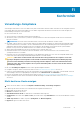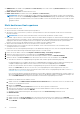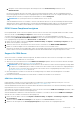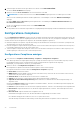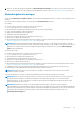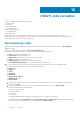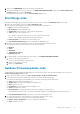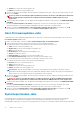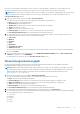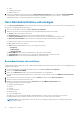Users Guide
● Status
● Startdatum und -uhrzeit
● Enddatum und -zeit
4. Klicken Sie zum bedarfsgerechten Durchführen eines Abweichungserkennungs-Jobs auf die Schaltfläche JETZT AUSFÜHREN.
In einem Baseline-Cluster wird der Abweichungserkennungsjob nach dem Hinzufügen eines Hosts zum Host- oder Gehäuse-
Zugangsdatenprofil für einen neu hinzugefügten Host automatisch ausgeführt.
Host-Bestandsaufnahme-Job anzeigen
Die Seite Host-Bestandsaufnahme zeigt Informationen über den letzten Bestandaufnahme-Job an, der auf einem Host ausgeführt wird,
das einem Host-Zugangsdatenprofil zugeordnet ist.
1. Klicken Sie auf der OMIVV-Startseite auf Jobs > Bestand > Host-Bestand.
2. Wählen Sie ein vCenter aus, um alle zugehörigen Hosts-Bestandsaufnahmeinformationen anzuzeigen.
● vCenter: FQDN oder IP-Adresse des vCenter.
● Bestandene Hosts: Die Anzahl der Hosts, für die die Bestandsaufnahme erfolgreich ist
● Letzte Bestandsaufnahme: Datum und Uhrzeit, zu dem/der die letzte Bestandsaufnahme ausgeführt wurde
● Nächste Bestandsaufnahme: Datum und Uhrzeit, zu dem/der die nächste Bestandsaufnahme geplant ist
Die Details der zugeordneten Hosts werden im unteren Bereich angezeigt.
● Host: FQDN oder IP-Adresse der Hosts.
● Status: Der Bestandsaufnahmestatus der Hosts. Die Optionen umfassen:
○ Erfolgreich
○ Fehlgeschlagen
○ Wird durchgeführt
● Dauer (MM:SS): Die Dauer des Bestandsaufnahme-Jobs in Minuten und Sekunden.
● Startdatum/Zeit: Datum und die Uhrzeit, zu dem/der der Bestandsaufnahme-Job gestartet wurde
● Enddatum/-zeit: Die Zeit, zu der der Bestandsaufnahme-Job beendet wurde
Bestandsaufnahme-Job ausführen
Sobald die Erstkonfiguration abgeschlossen ist, wird die Bestandsaufnahme automatisch für alle Hosts, die einem Host-Zugangsdatenprofil
hinzugefügt sind, ausgelöst.
1. Um die Bestandsaufnahme nach Bedarf auszuführen, klicken Sie auf Jobs > Bestand > Host-Bestand.
2. Klicken Sie auf JETZT AUSFÜHREN.
3. Klicken Sie auf Aktualisieren, um den Status des Bestandsaufnahme-Jobs zu aktualisieren.
Nachdem der Bestandsaufnahmejob abgeschlossen ist, können Sie Host-Informationen auf der Seite OMIVV-Host-Informationen
anzeigen.
4. Um die OMIVV-Hostinformationen anzuzeigen, erweitern Sie Menü und wählen Sie dann Hosts und Cluster aus.
5. Wählen Sie im linken Fensterbereich einen Host aus.
6. Wählen Sie im rechten Fensterbereich die Option Überwachen und dann OMIVV Hostinnformation. aus.
Die folgenden Informationen werden angezeigt:
● Hardware-Bestandsaufnahme
● Speicher
● Firmware
● Stromüberwachung
● Gewährleistung
● System-Ereignisprotokoll
Wenn die Hosts unter Verwendung des Gehäuse-Zugangsdatenprofils verwaltet werden, zeigen die Daten zur Firmware-
Bestandsaufnahme ein paar zusätzliche Komponenten wie den Lifecycle Controller und Software-RAID an.
ANMERKUNG:
Der Bestandsaufnahme-Job für Hosts, die die Lizenzbegrenzung überschreiten, wird übersprungen und als
fehlgeschlagen markiert.
80 OMIVV-Jobs verwalten